截图方法
方法1
save_screenshot() 该方法直接保存当前屏幕截图到当前脚本所在文件位置。
driver.save_screenshot('jiaoyibao_login.png')
方法2
get_screenshot_as_file(self, filename)
将截图保留到指定文件路径
driver.get_screenshot_as_file('./jiaoyibao_images/jiaoyibao_login.png')
实践案例
测试场景
在交易宝App登录页面输入用户名和密码之后截图,分别保存到当前文件和指定的文件路径。
代码实现
jiaoyibao_screenshot.py
from jiaoyibao.jiaoyibao_capability import driver
driver.find_element_by_id('com.konsonsmx.iqdii:id/tvMMDL').click() # 切换密码登录按钮,用密码登录的方式登录交易宝
driver.find_element_by_id('com.konsonsmx.iqdii:id/et_account').clear() # 清空输入框的用户名
driver.find_element_by_id('com.konsonsmx.iqdii:id/et_account').send_keys('55555') # 得到用户名
driver.find_element_by_id('com.konsonsmx.iqdii:id/et_password').send_keys('123456keke') # 得到密码
driver.find_element_by_id('com.konsonsmx.iqdii:id/bt_login').click() # 点击登录按钮
driver.save_screenshot('jiaoyibao_login.png')
driver.get_screenshot_as_file('./images/login.png')
driver.find_element_by_id('com.konsonsmx.iqdii:id/bt_login').click()
已经截图:
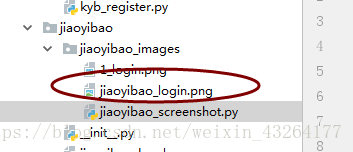










 本文介绍了如何使用Appium进行App自动化测试时的屏幕截图操作,包括save_screenshot()方法直接保存截图和get_screenshot_as_file()方法指定路径保存截图。通过实践案例展示了在交易宝App登录页面输入用户名和密码后的截图过程。
本文介绍了如何使用Appium进行App自动化测试时的屏幕截图操作,包括save_screenshot()方法直接保存截图和get_screenshot_as_file()方法指定路径保存截图。通过实践案例展示了在交易宝App登录页面输入用户名和密码后的截图过程。
















 930
930

 被折叠的 条评论
为什么被折叠?
被折叠的 条评论
为什么被折叠?








